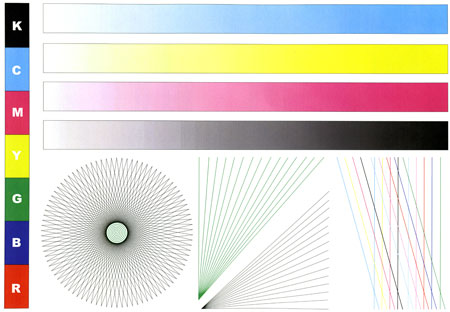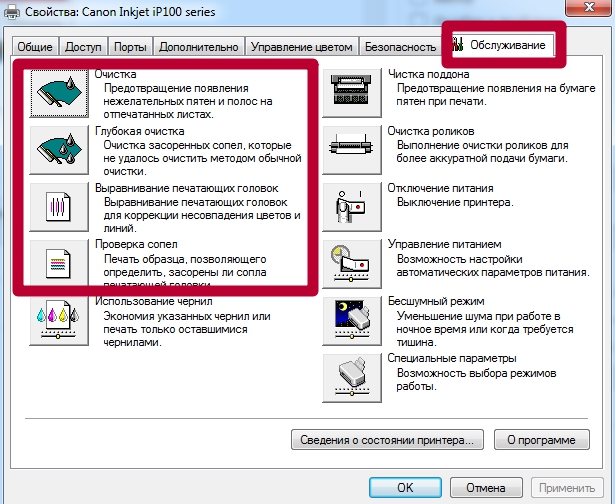Видео как вставить картридж в принтер кэнон
Наступил момент, когда принтер отказывается печатать: закончился тонер. Значит, пора менять картридж. У вас это впервые? Не паникуйте! Вначале все кажется сложным, руки трясутся и коленки дрожат. Немного практики, и вы даже не задумаетесь о том, как вставить картридж в принтер Canon, HP, Samsung, Brother, Xerox: замена осуществляется на «автопилоте».
В этой статье мы остановимся на общих правилах. Важно понять, с чего начать и что делать, а о нюансах отдельных брендов поговорим в следующих обзорах. Но есть принципиально важные моменты:
- модель может быть однокомпонентной (HP, Samsung, Canon) и двухкомпонентной (Brother, некоторые серии Xerox), технологии их установки разные;
- есть отличия в устройстве монохромного и цветного лазерного устройства.
Важно! Застелите стол бумагой или тканью, чтобы не запачкать поверхность мельчайшими частицами красящего порошка. Старый блок заверните в пакет и плотно закройте. Если порошок попал на руки или одежду, аккуратно стряхните его или смойте холодной водой. Не используйте горячую воду!
Как вставить картридж в принтер HP, Canon, Samsung
Однокомпонентная конструкция представляет собой моноблок: все детали и рабочие узлы размещаются в герметичном корпусе.
Включите устройство в сеть. Откройте дверцу (иногда требуется зажать кнопку сброса и потянуть на себя крышку), обычно вслед за этим картридж автоматически выдвигается в центр. Теперь вы легко сможете достать его, слегка потянув вверх и на себя. В ряде моделей требуется разблокировка. Для этого требуется выполнить одно из действий:
- вдавить внутрь фиксатор,
- открыть упорный механизм,
- зажать синюю кнопку сброса, которая расположена сбоку каретки.
Откройте коробку непосредственно перед установкой. Не удаляйте пластиковую упаковку!
Совет: мелкодисперсный порошок мог слежаться во время хранения, поэтому рекомендуем легонько встряхнуть контейнер 5-6 раз, расположив его горизонтально.
Печатная головка находится в нижней части, она защищена специальной пленкой с цветным ярлычком. Снимите ее перед установкой, не прикасаясь руками к деталям.
Поместите новый блок внутрь и зафиксируйте. Если есть упорный механизм либо фиксатор, убедитесь, что он защелкнулся. Делайте все без усилий и резких движений. Правильно установленный печатный блок легко скользит по направляющим.
Важно! Расположите его в таком же положении, как старый. Нельзя устанавливать вверх ногами!
Закройте дверцу. Компьютер проводит диагностику, это может занять несколько секунд, после чего предложит напечатать тестовую страницу. Сделайте это, чтобы убедиться в правильности установки.
Как вставить картридж в принтер Brother
Этот японский производитель применяет двухкомпонентную конструкцию, которая состоит из фотобарабана (драм-юнит) и емкости с тонером. В зависимости от того, ресурс какой из частей подходит к концу, на панели начинает мигать индикатор Toner или Drum.
Меняя toner-cartridge, достаньте весь блок. Откройте переднюю крышку и, придерживая рукой корпус, потяните его на себя, а затем приподнимите. Синий фиксатор удерживает емкость с тонером внутри фотобарабана, нажмите на него, чтобы извлечь контейнер с порошком.
Распакуйте новый тонер и снимите защитную пленку. Не прикасаясь руками к головке внизу, поместите его внутрь фотобарабана и зафиксируйте со щелчком. Убедитесь, что рычаг блокировки автоматически поднялся.
Подвигайте синий ползунок на барабане в стороны несколько раз, чтобы очистить коронирующий провод. Установите печатный блок на место, вернув ползунок в исходное положение. Закройте отсек. Напечатайте тестовую страницу, когда компьютер предложит это сделать.
Если мигает или горит индикатор Drum, заменить следует барабан, а не тонер. Мы расскажем, как правильно вставить картридж в принтер «Бразер» серии HL, MFC и DCP и сбросить счетчик.
Убедитесь, что аппарат включен. Откройте отсек и извлеките барабан, как описано выше. Достаньте из него контейнер с краской.
Распакуйте новый драм-юнит Brother. Это нужно делать перед установкой, чтобы избежать вредного воздействия солнечных лучей.
Вложите тонер-картридж в новый фотобарабан и поместите всю конструкцию обратно в печатающее устройство, но не закрывайте дверцу. Дальнейшие действия зависят от серии:
Замена картриджа в цветном принтере
Печатный блок черно-белых устройств состоит из фотобарабана (драма) и одной емкости с черным порошком. Для полноцветной печати требуется не один, а четыре тонера: черный, желтый, пурпурный и голубой. Они представляют собой отдельные герметичные контейнеры, форма и порядок расположения которых отличается в зависимости от модели. Важно внимательно смотреть на наклейки-индикаторы, которые есть и на картридже, и в установочном гнезде, чтобы правильно расположить емкости с цветным порошком.
Замена каждого цвета осуществляется автономно, когда начинает мигать соответствующий индикатор.
При открытии крышки вы увидите первый контейнер, для получения доступа к остальным требуется нажать (или зажать на несколько секунд) специальную сервисную кнопку.
Сама операция замены цветного картриджа не отличается от описанной выше технологии для монохромных принтеров. Но помните, что за один раз можно заменить только одну емкость с тонером, для следующих все шаги нужно повторить заново.
Иногда лучше один раз увидеть, чем десять раз прочитать. Смотрите, как вставить картридж в принтер (видео).
Струйные принтеры Canon одни из самых доступных. Поэтому их популярно приобретать для домашнего использования. Ведь такая оргтехника отлично подходит школьникам и студентам для печати различных учебных материалов. К тому же ее можно применять для отпечатывания цветных изображений и фотографий. Однако производитель немного хитрит. Он устанавливает низкую цену на печатающее устройство, при этом завышает ценник на расходники к нему. Неопытный потребитель это заметит лишь тогда, когда в картридже принтера Canon начнут заканчиваться чернила.
Какие картриджи Canon можно заправлять
Если взять струйный картридж и внимательно осмотреть, то Вы не увидите в его конструкции никаких отверстий, лючков и прочих элементов, предназначенных для пополнения красящего вещества. И это действительно так. По сути, все расходники струйного типа, предоставляемые оригинальным производителем, идут в качестве одноразового изделия, которое подлежит безоговорочной замене, в случае окончания чернила. Но народные умельцы смогли отыскать надежный способ заправки картриджей Canon, и тем самым многократно увеличить их срок эксплуатации.
- Монохромные: PG-37/ PG-40/ PG-46/ PG-50/ PG-440/ PG-445/ PG-510/ PG-512
- Цветные: CL-38/ CL-41/ CL-51/ CL-52/ CL-56/ CL-441/ CL-446/ CL-511/ CL-513
Эти расходники одни из самых востребованных на сегодняшний день, так как подходят ко многим популярным моделям оргтехники Canon. В частности, речь идет о следующих МФУ:
- Canon PIXMA iP1200/ iP1300/ iP1600/ iP1700/ iP1800/ IP1900/ iP2200/ iP2500/ iP6210D/ iP6220D
- Canon PIXMA MP140/ MP190/ MP210/ MP220/ MP230/ MP240/ MP250/ MP260/ MP270/ MP280/ MP450/ MP460/ MP480
- Canon Pixma MX320/ MX330
- Canon PIXMA MG2440/ MG2540/ MG2940
- Canon PIXMA Ink Efficiency E404/ E464/ E484
Чтобы понять, пришла ли пора заправлять картриджи, посмотрите на последние созданные ими отпечатки. Если на них есть полосы, пробелы или отсутствует какой-либо цвет, значит, уровень красящего вещества в картриджах приблизился к критической отметке. Некоторые модели МФУ могут сами проинформировать Вас о том, что в картриджах отсутствуют чернила, выдав соответствующий код ошибки на дисплей принтера или ПК.
Перед тем, как приступить к заправке картриджей, тщательно подготовьте рабочее место. Если Вы собираетесь заправлять расходники в жилом помещении, то накройте стол и ближайшую мебель клеенкой или каким-нибудь ненужным покрывалом. Обязательно наденьте старую одежду и резиновые перчатки. Дело в том, что в струйных картриджах содержатся жидкие чернила, которые легко случайно пролить. Если это произойдет, то полностью их отстирать, отмыть и т.д. Вам однозначно не удастся. Рекомендуем заправлять картриджи Canon в специально оборудованном помещении или мастерской.

Если место для заправки расходников готово, можно понемногу переходить к основному процессу. Только для начала извлеките картриджи из принтера. Чтобы это сделать правильно, включите устройство, нажатием на кнопку «Power». Дождитесь его полной загрузки. Как только МФУ перейдет в режим готовности, откройте крышку отделения с картриджами.
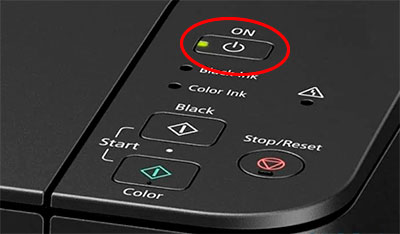
Отсоединив крышку, сработает специальный датчик, который приведет в движение каретку принтера и выставит ее по центру аппарата. Если в Вашей модели МФУ предусмотрен фиксатор, приподнимите его. После, слегка нажмите на переднюю часть каждого картриджа, пока не услышите щелчок, и потяните их на себя. Положите изъятые расходники на салфетку или лист бумаги.

Теперь можно приступать к заправке картриджей. Процесс пополнения чернила, осуществляется фактически одинаково для всех моделей струйных картриджей Canon, описанных в этой статье. Но местами есть небольшие отличия, о них мы отдельно уточним.
Подготовьте четыре медицинских шприца. Наберите в них чернила. Черного чернила в шприце не должно быть больше 10 мл. Цветные набираем по 4 мл каждый.
Внимание: Не заправляйте все картриджи из одного шприца, так как это негативно скажется на качестве печати.

Положите шприцы и возьмите канцелярский (строительный) нож. С его помощью аккуратно снимите заводские наклейки, размещенные на крышках картриджей (если они еще клейкие, то не выбрасывайте, а отложите в сторонку). Обратите внимание на то, что из-под наклейки виднеется начало канала воздушного клапана. Когда будете наклеивать ее обратно, сделайте также.

Теперь поменяйте нож на шило или 1-2 мм сверло. В крышке найдите воздушные клапаны и на их месте создайте небольшие отверстия. Именно через них будет осуществляться заправка картриджей.
Важно: Не делайте отверстия слишком большими, но и узкими они не должны быть. Дело в том, что при заправке в картридж будет поступать воздух, который обязательно должен выходить через эти же отверстия. Если ему некуда будет деваться, то он начнет выдавливать чернила через дюзы, что приведет к протеканию или выходу из строя печатающей головки. Также может появиться ошибка P08.

Затем берем шприцы, и по очереди вливаем красящее вещество в отверстия, соответствующие цвету чернила.
Обратите внимание: Картриджи серии PG заправляются чернилами черного цвета. Трехцветные картриджи серии CL пополняются тремя видами чернила. Отверстие для чернила пурпурного цвета находится немного отдельно от двух других (ближе к контактам). В отверстие левее от пурпурного, нужно вливать чернила голубого цвета, правее – желтого.

Опустите иголку шприца в отверстие, пока она не упрется в абсорбирующую губку. Воткните иглу в абсорбер на глубину 0,5-1 см и начните аккуратно выдавливать в картридж чернила. Как только в отверстии увидите чернила, прекратите заправку. Вытащите иглу с губки и снова воткните ее, но не более чем на 1 мм. Втяните в шприц лишние чернила. Если этого не сделать чернила будут протекать через сопла печатающей головки.
Протрите крышку картриджа и обратно приклейте наклейку или кусочек надежного скотча. Если Вы покупали заправочный набор, то с ним в комплекте идут специальные заглушки, можете вставить их.

После того как заправили картриджи, проведите их дюзами по салфетке и посмотрите на отпечаток. Если все хорошо, Вы увидите четыре жирные полосы, соответствующие цвету чернила.
Кроме того, как установите картриджи в принтер Canon первым делом создайте тестовый отпечаток дюз. При помощи ПК войдите в меню «Принтеры и Факсы». Выберите модель Вашего устройства и щелкните по нему правой кнопкой мыши. Далее выберите «Настройки печати» и в открывшемся окне перейдите на вкладку «Обслуживание». Среди множества пунктов, найдите и нажмите на «Тест дюз». Когда принтер создаст тестовый отпечаток, по нему Вы сможете определить качество печати. Если оно не удовлетворительно, тогда проведите глубокую очистку картриджей.
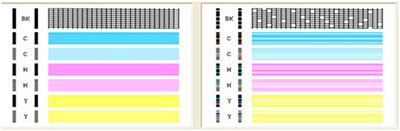
Особенности заправки картриджа Canon PG-445
Картридж Canon PG-445 конструктивно похожий на PG-46. Однако его крышка выполнена немного специфическим образом. Ребристая форма слегка усложняет заправку, но на сам процесс фактически не влияет. Подготовка осуществляется традиционным способом. Тем не менее, отверстие сверлится в ином месте. Когда снимете наклейку, Вы увидите, что воздушный клапан находится слева в пятой ячейке. Там и проделывайте 1-2 миллиметровое отверстие. Заправляйте предельно аккуратно, чтобы чернила не поднялись выше отверстия. Иначе удалить их с ячейки будет весьма проблематично. Лучше немного меньше влейте чернила. Все остальное делается так же, как и для других картриджей Canon.
Особенности заправки фотокартриджа Canon CL-52
Еще одна серия картриджей Canon, которая отличается специфичностью заправки. Однако в данном случае дело обстоит не в особенностях конструкции, а в чернилах. В CL-52 содержатся чернила фото-черного, светло-голубого и светло-пурпурного цвета. Если их перепутать во время заправки, то Вы гарантированно испортите расходник, предназначенный для отпечатывания материалов фотографического качества. Заправляется этот тип картриджей так же, как и остальные. Только когда дойдете до момента пополнения красящего вещества обратите внимание на то, что отдельно и выше находится отверстие для чернила светло-голубого цвета, ниже и левее – для фото-черного, правее – для светло-пурпурного. После заправки обязательно создайте тестовый отпечаток.
Не секрет, что объем чернил и тонера рассчитан на распечатку определенного количества страниц. При этом каждый владелец принтера Canon неизбежно сталкивается с необходимостью замены картриджа или же его заправкой. С одной стороны подобная процедура является достаточно простой. Однако рекомендуется предварительно запастись определенными знаниями, что поможет избежать серьезных ошибок.
Особенности замены
Естественно, самым простым вариантом будет обращение в сервисный центр, специалисты которого быстро поменяют картриджи Canon Pixma любой модели. Однако многие пользователи предпочитают подобные операции осуществлять самостоятельно с целью экономии средств и времени. В принципе, речь идет о максимально простых манипуляциях. Помимо этого, сейчас в сети можно найти достаточное количество подробных инструкций.
В то же время нелишним будет позаботиться о наличии базовых знаний, касающихся конструктивных особенностей тех или иных моделей офисной техники.
Важно помнить, что допущенные ошибки могут привести к повреждению как резервуаров для краски, так и самих периферийных устройств.
Исходя из этого, следует к каждому шагу подходить с соответствующим вниманием и осторожностью. В противном случае можно столкнуться с необходимостью осуществления дорогостоящего ремонта.
Не менее важный момент – это техника безопасности. Особенно актуальна данная тема для лазерных принтеров и многофункциональных устройств. Необходимо помнить, что заправочный материал для картриджей, именуемый тонером, при неосторожном обращении может нанести вред здоровью.


Как правильно поменять картридж?
Уже было отмечено, что менять картриджи как в струйных, так и лазерных периферийных устройствах пользователь вполне может самостоятельно. С одной стороны алгоритм действий в подавляющем большинстве случаев будет одинаковом (стандартным). Однако не стоит забывать о существовании определенных общих правил.
От конкретной модели принтера или МФУ последовательность шагов не зависит. Определяющим фактором является тип оборудования. Естественно, струйные и лазерные печатающие устройства имеют свои конструктивные особенности и требуют соответствующего подхода к замене расходников.


Извлечение старого
На первоначальном этапе требуется извлечь пустой или же вышедший из строя картридж. Данная процедура включает в себя несколько таких несложных манипуляций.
- Запустить оборудование. При этом совсем необязательно подключать его к ПК или ноутбуку.
- Открыть или снять, в зависимости от модели, боковую крышку, а также лоток для бумаги, расположенный за ней.
- Запустить в автоматическом режиме движение картриджей, открыв крышку поддона. Важно при этом не прикасаться к движущимся элементам и, тем более не пытаться их остановить.
- Чтобы достать резервуар для краски, нажав держатель, опустить его до характерного щелчка.
- Вытащить из отсека картридж, подлежащий замене. Следует помнить, что в этой емкости еще могут оставаться чернила.


Процедура извлечения контейнера для тонера в лазерных принтерах выглядит еще проще. Однако необходимо помнить о вредности порошка. Независимо от типа и модели периферийного устройства, настоятельно рекомендуется максимально оперативно производить замену расходника, не оставляя оборудование надолго без картриджей.
Подготовка нового
Опытные пользователи и специалисты советуют распаковывать резервуары для чернил и контейнеры для тонера непосредственно перед их установкой. Это наиболее актуально для лазерных принтеров и МФУ, элементы которых чувствительны к воздействию света. В ситуации со струйными моделями необходимо свести к минимуму вероятность контакта посторонних предметов и рук с рабочей поверхностью и соплами картриджа.
Перед установкой емкости снимают защитную ленту, потянув за небольшой «хвостик».
Если осуществляется замена расходника в лазерном принтере, то особое внимание уделяется осторожности, поскольку элемент, подлежащий замене, является довольно хрупким.
Речь в подобной ситуации будет идти о следующих важных моментах.
- Нельзя прикасаться к фотобарабану, а также зеленой (голубой) части самого картриджа.
- Указанные элементы надо беречь от попадания прямых лучей света при помощи бумаги или чистой ткани.
- Нельзя переворачивать контейнер с тонером его задней частью вниз.
При распаковке картриджей категорически запрещено использовать острые предметы. При этом рекомендуется предварительно изучить соответствующие инструкции производителя. После извлечения из коробки емкости с тонером для лазерных МФУ и принтеров ее требуется один раз встряхнуть. Это позволяет устранить комки и равномерно распределить порошок. Подобные манипуляции осуществляются над листом бумаги или клеенкой, которыми стоит предварительно застелить рабочее место.



Установка
После того как старый расходник, который требуется заменить, будет извлечен из устройства, а новый из упаковки, следует все действия выполнять максимально оперативно. Алгоритм в данном случае будет выглядеть следующим образом.
- Полностью устранить всю защитную пленку.
- Вставить в принтер новый или же обслуженный (заправленный) картридж. Вставлять резервуар требуется до упора в соответствующий отсек каретки.
- Поднять фиксатор в верхнее положение до характерного щелчка.
- Закрыть или же поставить на место крышку приемного лотка для бумаги.


После завершения всех манипуляций подвижный модуль с картриджами автоматически будет перемещен в рабочее положение. В принципе периферийное устройство уже будет готово к дальнейшей эксплуатации. Однако в некоторых случаях могут потребоваться дополнительные манипуляции. И речь идет о выборе замененного резервуара с краской. Для этого используется предустановленное программное обеспечение, а чтобы выбрать нужный картридж, требуется следующее.
- В меню «Пуск» открыть вкладку «Панель управления».
- Перейти в пункт «Устройства и принтеры».
- В представленном списке девайсов найти используемый принтер или многофункциональное устройство марки Canon.
- Кликнуть по соответствующей иконке правой кнопкой мыши и перейти в раздел «Настройка печати».
- Открыть вкладку «Обслуживание» и выбрать пункт «Параметры картриджа».
- Отметить нужный резервуар с чернилами и подтвердить свои действия, нажав кнопку Ok.


Если в процессе поиска принтера или МФУ нужной модели не оказалось в списке, то стоит переустановить драйверы.
Завершающим шагом будет перезагрузка оборудования, после которой можно смело переходить к печати текстовых документов и изображений.
Рекомендации
Невзирая на то, что замена картриджей выполняется чаще всего по стандартной схеме, многие модели имеют свои конструктивные особенности, которые следует учитывать. Исходя из этого, настоятельно рекомендуется изучать инструкции производителей как самой техники, так и расходников для нее. Важно помнить, что часто к серьезным поломкам приводит несоблюдение правил.
В перечень последних входят следующие важные моменты.
- Эксплуатировать периферийное устройство при отсутствии хотя бы одного картриджа крайне нежелательно. Кстати, в подавляющем большинстве случаев это будет невозможно сделать из-за блокировки оборудования.
- С расходниками вне принтера следует обращаться максимально осторожно. Это касается, прежде всего, контактов, микроплат, печатающих головок, чипов, а также сопел, дюзов и фотовалов.
- С целью максимального продления эксплуатационного срока расходников вынимать их рекомендуется только для замены, что само по себе предотвращает засыхание контактной поверхности.
- Все описанные выше манипуляции следует осуществлять в резиновых перчатках.
Помимо всего прочего, стоит уделить внимание основным отличиям замены картриджей в струйных и лазерных устройствах Canon.
Речь идет о следующих ключевых моментах.
- Сами картриджи отличаются своими габаритами и формами.
- В струйных принтерах и МФУ используются при печати чернила, которые впитываются в бумагу, а в лазерных их функции выполняет порошок, изменяющий свои свойства и структуру под действием луча.
- Многие чернильницы для «струйников» являются одноразовыми.
Чаще всего, чтобы извлечь картридж, его достаточно просто потянуть на себя. При этом фиксаторы отщелкиваются сами, освобождая резервуары с краской. Если на данном этапе возникли проблемы, то крайне нежелательно прилагать усилия. На некоторых моделях могут присутствовать дополнительные фиксирующие элементы, отщелкиваемые вручную.
Как сделать замену картриджа в МФУ Canon MP250 смотрите далее.

Замена картриджа в принтере легко может быть произведена его владельцем самостоятельно в домашних условиях. Перечень действий аналогичен вне зависимости от модели устройства, будь то HP, Canon, Epson, Samsung, Brother, Kyocera, OKI или Xerox. Этот «момент» важного влияния не имеет. Только для лазерных и струйных аппаратов менять расходники нужно по-разному. В этом материале мы в подробностях расскажем, как снять и вставить новую чернильницу или тонер правильно, чтобы не навредить технике.
- 1 Когда менять?
- 2 Правильный выбор нового «расходника»
- 3 Несколько рекомендаций по замене
- 4 Отличия в замене между «струйником» или «лазерником»
- 5 Как заменить картридж в струйном
- 5.1 Получение доступа к картриджу
- 5.2 Снятие старого
- 6.1 Видео
- 8.1 Печать пробной страницы
Когда менять?
Первыми признаками скорой потребности в замене картриджа на новый могут быть такого рода проблемы с качеством распечатанных листов:
Правильный выбор нового «расходника»
Картридж, который стоит в принтере с завода называется «пробным» или «стартовым». Изначально заправлен на 30–50%. А также не все модели позволяют проводить его перезарядку.
Для устройств, использующих чернила, при заявленных 120-140 листов реально можно сделать 90–100 распечаток черного цвета. Для цветных оттенков цифры еще меньше — при указанных в описании 50–60 в реальности 30–40. Для лазерного монохромного аппарата средняя цифра ресурса картриджа около 1000–1500 страниц.
Что еще нужно знать?
Несколько рекомендаций по замене
Каждая модель печатающего устройства может иметь свои особенности, а по установке новых картриджей в том числе. Первым делом посмотрите, что пишут по этому поводу в инструкции по эксплуатации принтера. Ее найти можно в коробке от техники или на сайте производителя. Неправильно выполнение снятия и установки расходных материалов легко может вывести из строя аппарат целиком. А также существуют некоторые общие правила.
-
Использовать принтер без картриджа внутри не рекомендуется. Хотя во многих моделях это сделать и вовсе не выйдет. Чаще такие ситуации происходят случайно. Особенно важен этот момент при работе со струйной техникой. Подготовьтесь к замене заранее. Следуйте правилу — "извлек картридж и сразу поставил новый ".
Отличия в замене между «струйником» или «лазерником»
- Форма картриджа отличается внешним видом и габаритами.
- Для струйной печати используются жидкие красители, которые впитываются в бумагу, а для лазерной — тонер, который в листы «запекается».
- Струйные блоки могут быть одноразовыми и повторная их заправка не предусмотрена.
Как заменить картридж в струйном
Получение доступа к картриджу
Чернильные банки в струйном принтере расположены в специальном отсеке внутри устройства. Называется эта штука «каретка». Чтобы извлечь картриджи, сначала нужно заставить ее стать в нужное для этого место. Ниже приведена универсальная инструкция действий.
- Включите технику в розетку и запустите кнопкой на корпусе.
- Уберите всю бумагу из лотка и закройте его.
- Откиньте заднюю крышку. Теперь следует некоторое время подождать, когда каретка станет в нужное место для замены.
- Крышку оставьте открытой.
Если такой вариант достать краски не завершился удачно, то следует уточнить перечень действий для замены в инструкции для своей модели.
Еще, как вариант, но нежелательный, можно выдернуть шнур питания во время тестирования (проходит при включении), когда каретка находится не в месте отстоя заблокированной. Применяйте метод только если другие не помогают.
Снятие старого
Так как чернильница находится непосредственно внутри возле других частей устройства, то есть большой риск их повредить или залить краской. Старайтесь работать аккуратно, а в случае попадания чернил уберите их чистой белой салфеткой. Для правильного извлечения делайте так:
Как вытащить картридж из принтераУ разных производителей и даже моделей принтеров крепления могут быть другого типа, а потому снятие и установка картриджа могут отличаться. Но ход действий и логика их выполнения остаются неизменными. А также не всегда нужно включать аппарат во время замены или необходимо нажимать кнопки на корпусе. Детальную информацию производитель зачастую указывает в инструкции к технике.
Все способы с детальным описанием.Как поставить новый
Не перепутайте местами черный и цветной красители местами. Такая ошибка может вывести из строя весь принтер.
Видео
Как установить в лазерном
Как можно смело и точно предположить, Вам нужно вставить картридж в лазерном принтере. Скорее всего, подобных навыков нет и нужна помощь. Поэтому действуйте по такой инструкции:
Как видите, ничего сложного в процессе нет. Главное правильно и четко выполнять каждый пункт инструкции.
Вставить обратно также не составит труда:
- Техника должна быть обесточена.
- Проверьте, чтобы картридж был чистым от тонера. Если речь идет о перезаправленном расходнике. Для новых характерно наличие защиты на чипе пластиковая насадка, на фтобарабане лист бумаги, в тубе с тонером лента, которую нужно вытянуть.
- Незначительно встряхните бункер для равномерного распределения тонера внутри.
- Приложите изделие к началу тракта и медленно начинайте погружать вовнутрь.
- Не применяйте силу, а если тот отказывается возвращаться на свое место, вытяните обратно и повторите попытку еще раз.
- Теперь закройте крышку.
- Включите кабель в розетку.
- Запустите принтер и попробуйте печатать.
У многих моделей принтеров после смены расходных материалов также нужно выполнить сброс счетчиков чернил или ресурса фотобарабана. В разных устройствах процедура проводится по-своему. Универсального рецепта для таких случаев нет. Некоторые могут продолжать без проблем работать даже при постоянном уведомлении о смене тонера, когда это уже было сделано.
- Когда принтер отказывается печатать после заправки, то лучше обратится к специалистам сервиса по обслуживанию техники.
- Не разбирайте картридж самостоятельно — это нельзя делать в домашних условиях.
Проверка работоспособности
Печать пробной страницы
После замены картриджа, непосредственно перед началом печати важных документов или цветных фотографий, следует произвести проверку качества его работы. В этом поможет распечатка пробной страницы устройства. Такой лист может показать возможные дефекты, проблемы или неисправности отображения цветных тонов. А также из него можно узнать данные о точной модели своего прибора для заказа тех же красок, версию драйверов для переустановки при необходимости.
Чтобы напечатать тестовый лист, принтер должен быть подключен к компьютеру или ноутбуку с операционной системой Windows. К сожалению, не все модели позволяют выполнить такую процедуру кнопками на корпусе.
- Через «Пуск» нужно зайти в «Панель инструментов», а потом открыть раздел «Устройства и принтеры». Его название может быть другим, если используете не операционную систему «Виндовс».
- Теперь найдите свою модель из списка, который видите. Возможно, он там будет только один.
- Вызовите контекстное меню кликнув по нему сначала левой клавишей один раз, а потом правой.
- Из перечня выберите пункт «Свойства».
- На вкладке «Общие» внизу найдите кнопку «Пробная печать» и нажмите на нее. В этот момент принтер должен быть включен, а в лотке присутствовать бумага.
- Дождитесь выхода листа (для этого может потребовать немного больше времени, чем обычно) и визуально оцените качество печати на нем.
При оценке качества обратите внимание на такие моменты:
![Пробная страница цветного принтера]()
- Формат и визуальное представление информации на «пробнике» у разных моделей может отличаться.
- На ней будут напечатаны разные варианты отображения: текст, графики, градиент серого, цветовая гамма.
Печать тестового листа у разных производителей, будь то HP, Canon, Epson, Samsung или любой другой, с применением ПК не отличается. Но некоторые модели позволяют выполнить такие действия через меню на своем корпусе.
Печать пробной страницы без компьютера
Инструкция для моделей разных фирм.![]()
Если качество струйной цветной печати неудовлетворительно, то на вкладке «Обслуживание» можно выполнить ряд процедур для исправления этой проблемы. А именно: чистку, проверку сопел, выравнивание головки.
Если программный способ не дает положительного результата по восстановлению качества печати, то стоит провести промывку головки или картриджа. Для лазерных расходников необходимо физическое вмешательство. Это может: быть замена фотоэлемента, резинового вала, лезвия очистки или дозирования.
Читайте также: